时间:2018-08-16 09:33 来源:windows之家浏览量:55
家长怕孩子们毫无节制的使用电脑荒废时间,那么如何设置解决这个问题呢?家长可以使用组策略限制相关程序的运行,并控制账户的使用时间。前者可以在组策略中设置,后者需要用户进入控制面板中的家长控制功能体验更完善的操作,因为家长控制容易引起家庭矛盾,家长还是要慎之又慎。
一、组策略限制程序运行
点击“开始/运行”,输入“gpedit.msc”并确定,打开“组策略”窗口,在左边选“管理模板/系统”,双击“不要运行指定的 Windows应用程序”,单击“设置”标签卡的“已启用”,点击“显示”弹出“显示内容”窗口,单击“添加/输入”,输入游戏的程序名,单击“确定”即可。
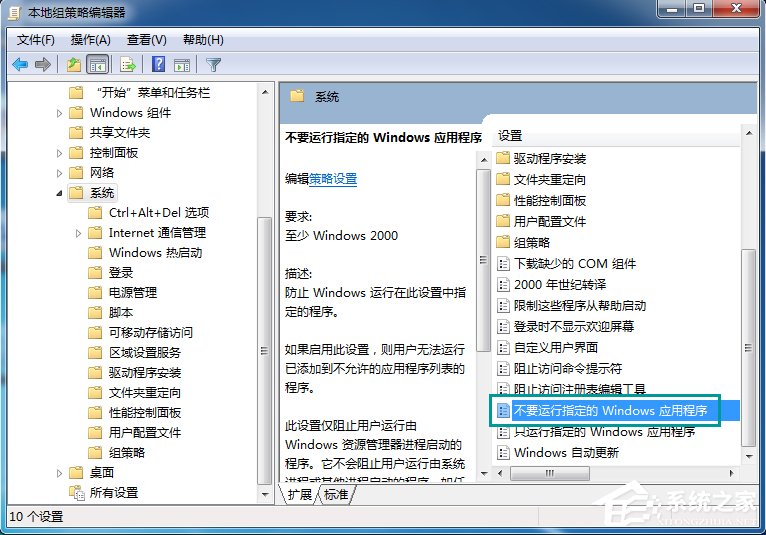
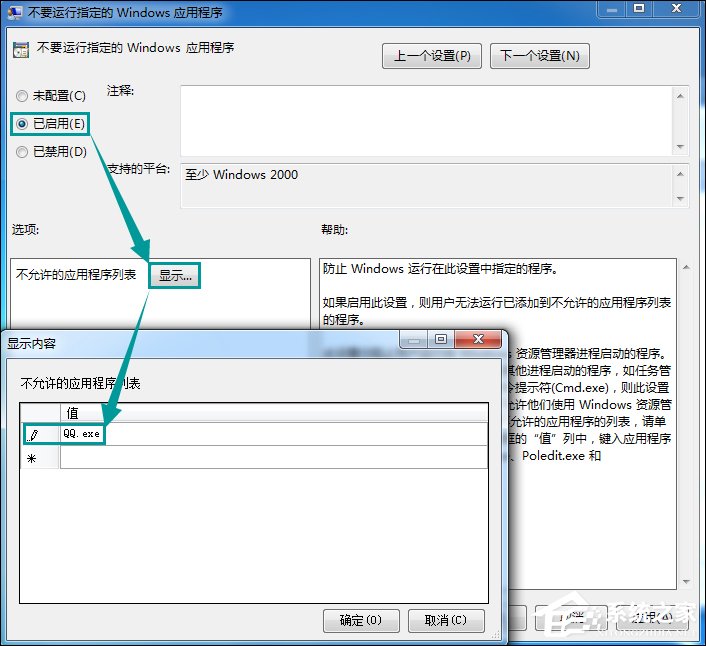
二、限制系统账户使用时间
进入管理员用户,打开“控制面板”,双击“用户账户和家庭安全”。选择以后要常用的账户,然后单击“时间限制”。弹出“时间限制”窗口,在网格上单击使用计算机的日期和时间。以后如果进入禁用期,系统会自动退出。
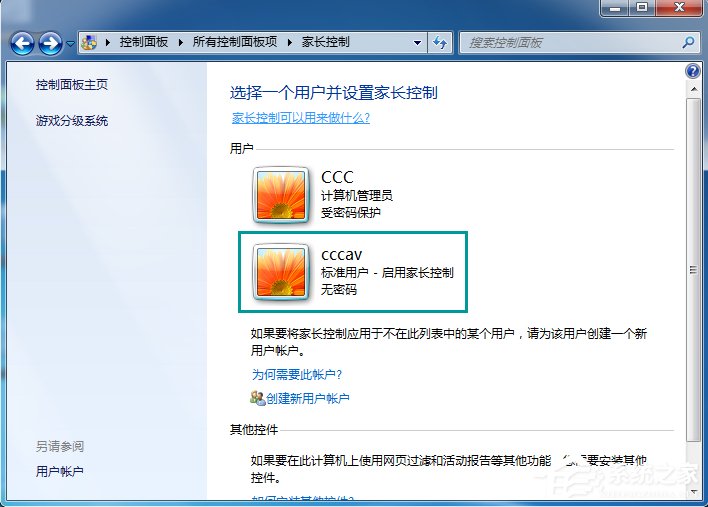
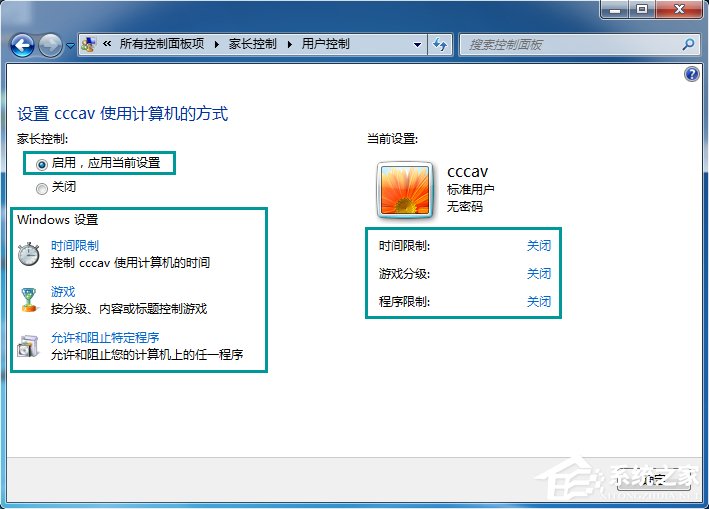
以上方法便是Win7组策略限制程序运行和家长控制使用时间的方法,前一种方法要求太过严格,这对孩子来说是不公平的,后一种方法对于在时间上不好把握,毕竟更有周末和假期的存在。